
冰点还原精灵企业版
v8.38.220.5256大小:15.4 MB更新:2019/05/14
类别:备份还原系统:WinXP, Win7, Win8, Win10
分类分类

大小:15.4 MB更新:2019/05/14
类别:备份还原系统:WinXP, Win7, Win8, Win10






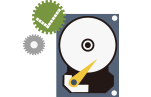

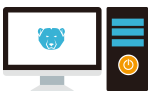
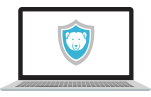
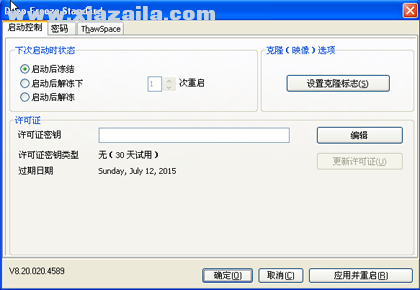


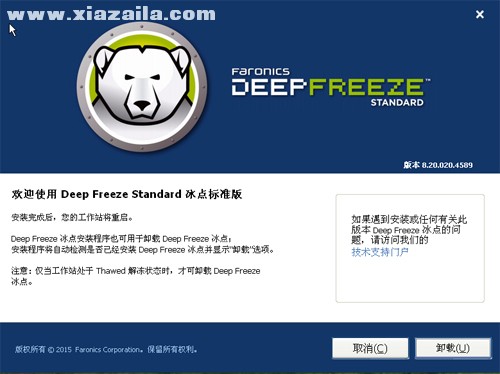
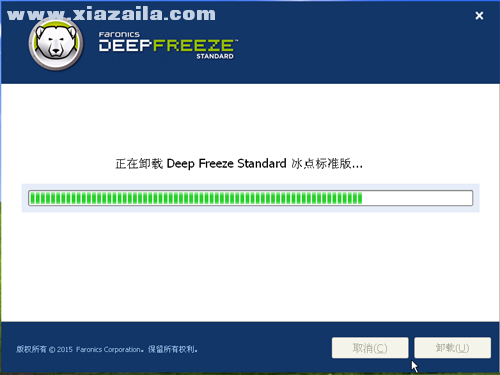
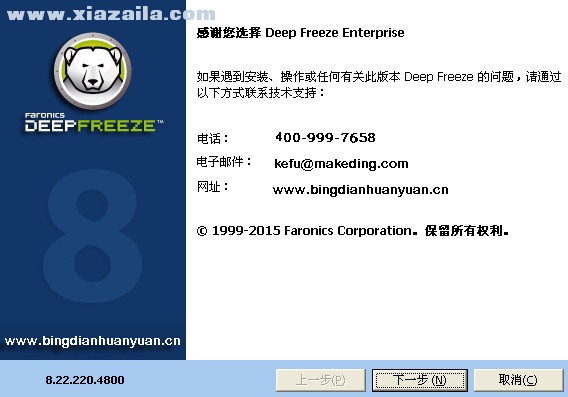
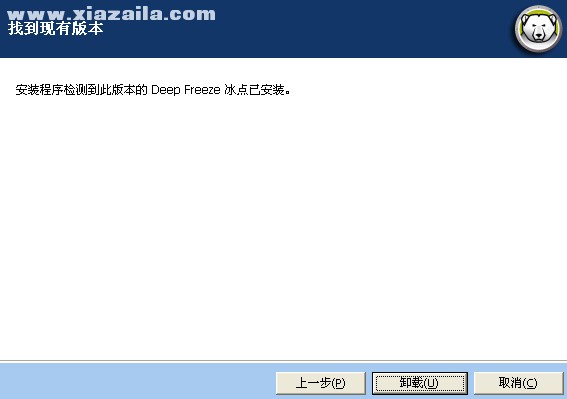
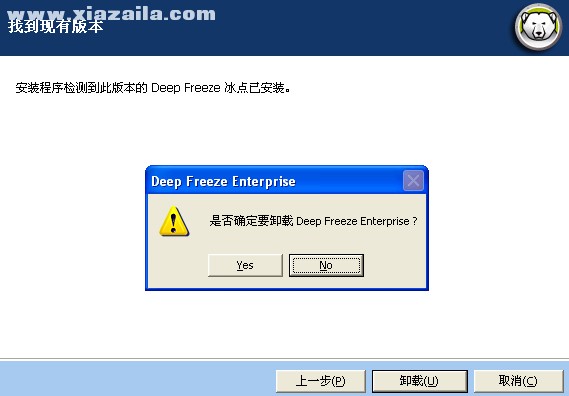
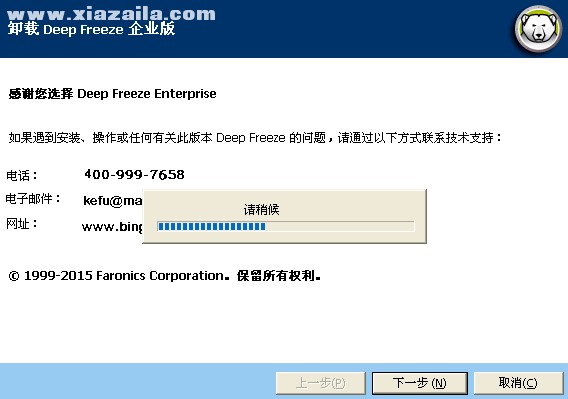
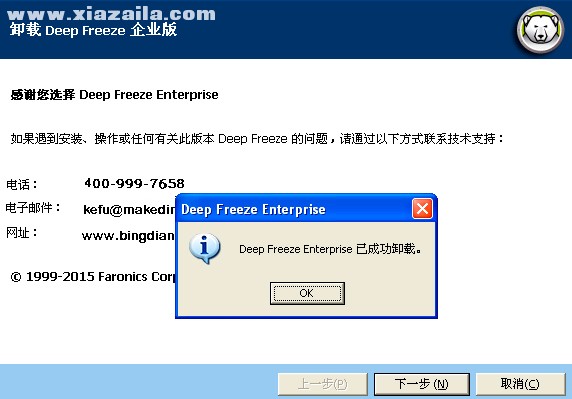
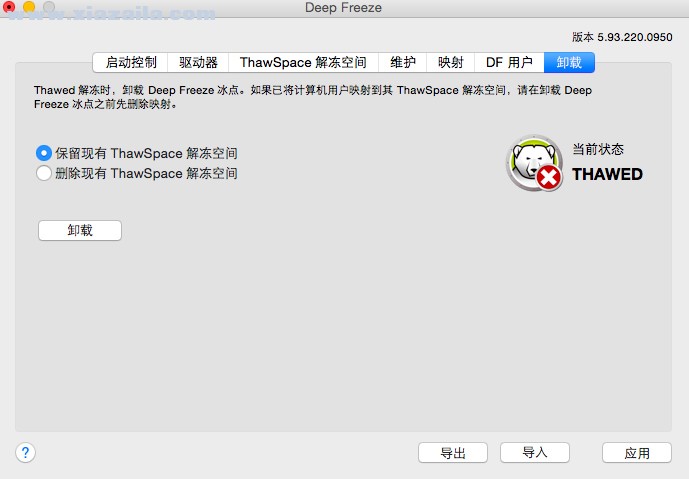
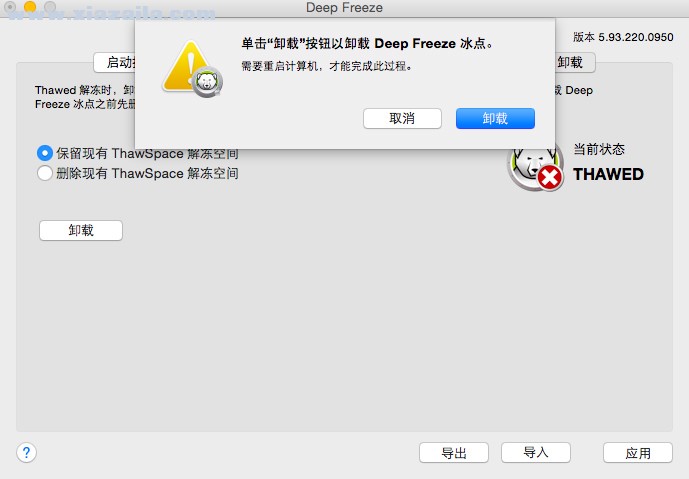
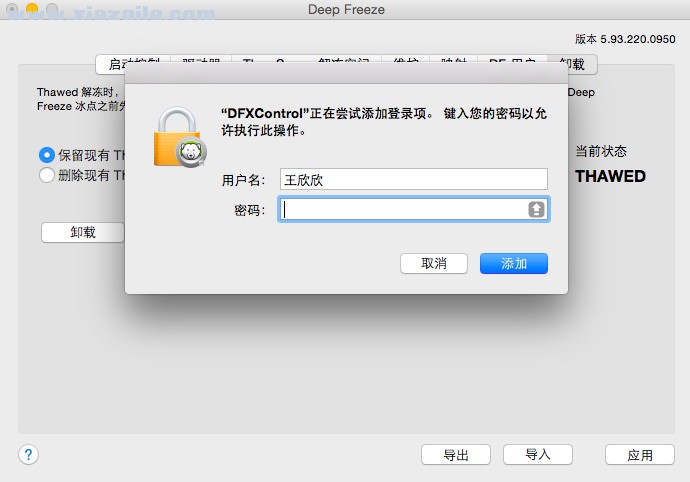
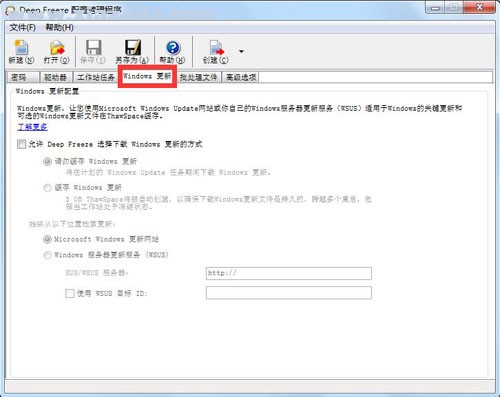
冰点还原精灵企业版破解版可以说是企业必备电脑备份还原工具,该软件支持win、mac等操作系统,包含了企业版、标准版、服务器等版本,不同的版本对应不同的适用人群,小编觉得企业版已经够大家使用了,拥有每次重启都能100%恢复工作站、磁盘防护等功能,新版本还增加了自定义配置功能,让你部署相应的设置更加简单。
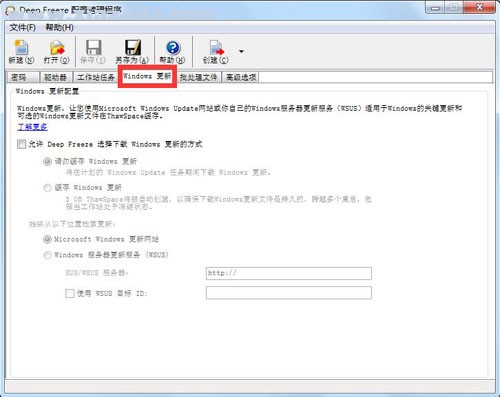
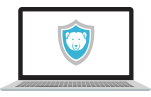
抵御外界病毒干扰,有效保护系统完整性
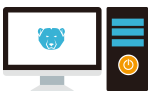
一键重启功能,轻松恢复电脑原始状态

对多台电脑实行集中化管理,让IT工作易如反掌
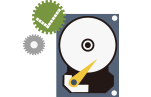
有效保护系统重要数据不受损坏,保证电脑安全

自定义配置功能
为企业量身定制的Deep Freeze冰点还原软件,使用起来非常简单方便,利用冰点还原的配置管理工具,您可以指定多个密码,选择要冻结的驱动器,创建要储存数据的ThawSpace,计划维护,以及设定高级网络。您还可以根据不同的配置创建多个自定义安装包。

轻松部署
除了将Deep Freeze冰点还原放在您的映像解决方案中一道部署之外,您还可以使用我们的Deep Freeze冰点还原的MSIPackager来把当作.exe或.msi文件在本地安静安装进行部署。 您也可以使用控制台中进行部署。

集中式管理
让企业对于Deep Freeze冰点还原的部署、配置、管理变得易如反掌。您所需要使用的就是功能强大的Enterprise Console或软件免费内置的Core Console。您还可以使用功能完善的内建命令行界面,在流行的桌面管理系统——如Microsoft SCCM、Dell KACE、Spiceworks和Symantec Altiris——中管理Deep Freeze。

增强型安全防护
Deep Freeze冰点还原保护您的主引导记录(MBR)不受rootkit注入感染,让您的安全防护坚不可摧。自定义代码能保证所有未经许可的“管理员”无法访问或控制运行了Deep Freeze冰点还原的电脑。管理员可以分配多达15个密码,也可以生成一次性密码,在工作站上登录并使用一次之后即告作废。

Windows Update
有了软件之后系统自动安装更为简单。如今就算电脑已处于冻结状态,您还可以自动下载Windows更新。这些已缓存的更新文件会在电脑转入溶解状态时立刻应用,意味着Windows Update的进程会更为快速。再也不用单独设置什么维护期限完成时间了,现在它能够检测更新的完成时间,并在更新完成后自动将电脑转回冻结模式。

保留数据
系统只要不受重启影响,就可以通过将用户和应用程序数据重定向至位于非系统或网络驱动器上储存位置实现。您也可以创建称为“ThawSpaces”的虚拟储存驱动器——完全由您决定。保留在ThawSpace或溶解驱动器中的数据在重启的时候不会抹除,即便电脑处于冻结状态也是一样。您还可以试用免费的Faronics Data Igloo来实现数据的重定向,达到储存的目的。
一、标准版
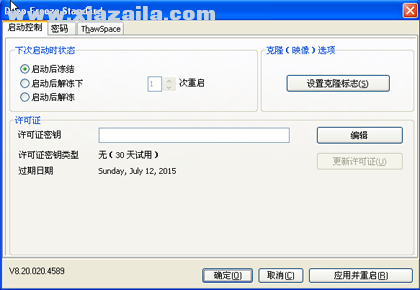
图1:冰点还原使用界面
1、首先要对软件进行解冻,冰点只有在解冻状态下才能卸载。打开冰点的界面,在“下次启动时状态”栏下选择“启动后解冻”,然后选择“应用并重启”

图2:冰点还原重启对话框
2、点击“应用并重启”之后,会出现配置已成功保存,是否要立即重启计算机的提示框,点击“确定”电脑就会自动重启,稍等片刻等待重启。

图3:冰点还原解冻状态
3、重启之后可以看到的软件图标上多了一个红色的叉叉,表示现在冰点软件已经被解冻了,没有任何作用了。如上图所示
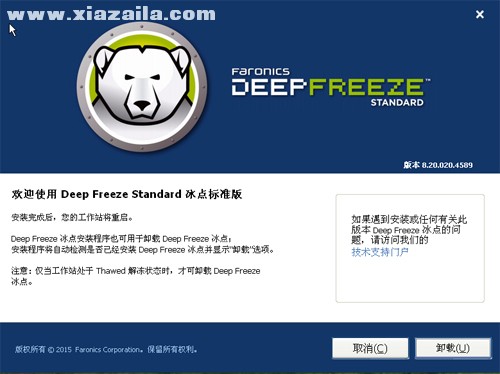
图4:冰点还原卸载选项
4、此时再点击冰点还原应用图标(就是之前安装软件的图标,安装和卸载都是一个图标,所以不能随便卸载哦!),弹出的对话框中原本的安装界面就会变成卸载的界面
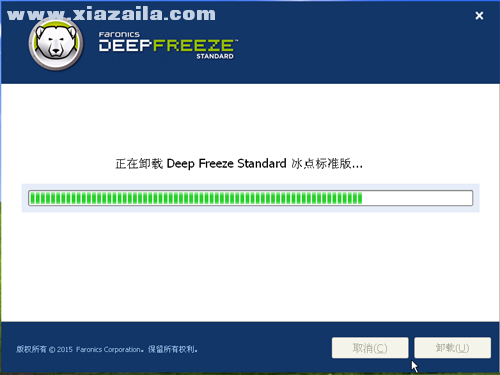
图5:冰点还原卸载进度
5、点击卸载,会出现正在卸载Deep Freeze Standard的进度条,等待完成后会自动跳转到软件工作站安装的页面,等待安装完成后,软件就被卸载了。
6、再打开电脑就会发现软件已经被全部卸载完全了。以上就是冰点还原精灵标准版的卸载过程。
二、企业版
1、点击冰点还原安装驱动(就是之前的冰点安装图标,所以在冰点完成安装之后,千万不要删除掉这个图标哦!),出现如下界面,点击下一步
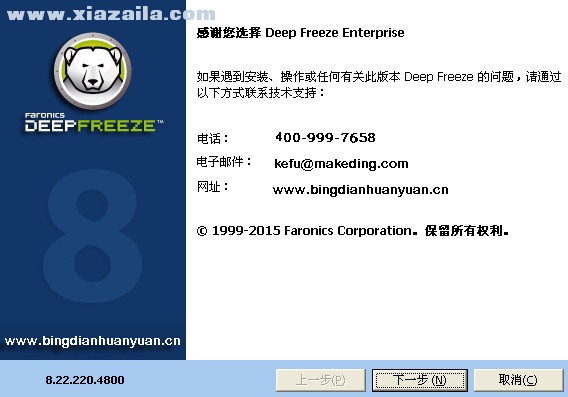
图一:冰点还原安装选项
2、如果是系统已经安装了冰点企业版,那么它会自动检测出冰点企业版已经安装,下面会有卸载图标,然后点击卸载。
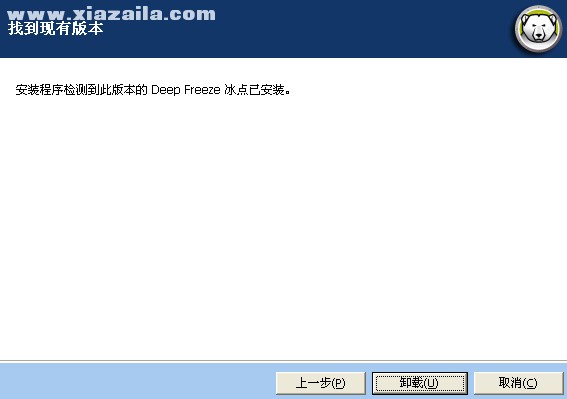
图二:冰点还原卸载选项
3、它会出现“是否确定卸载Deep Freeze Enterprise?”,点击OK。
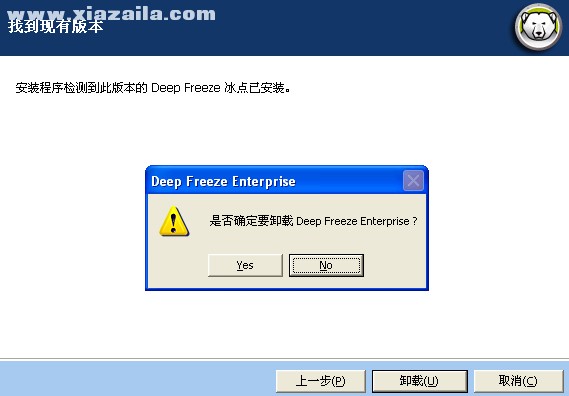
图三:冰点还原卸载确认
4、出现请稍等的对话框,此时就是卸载进行中。
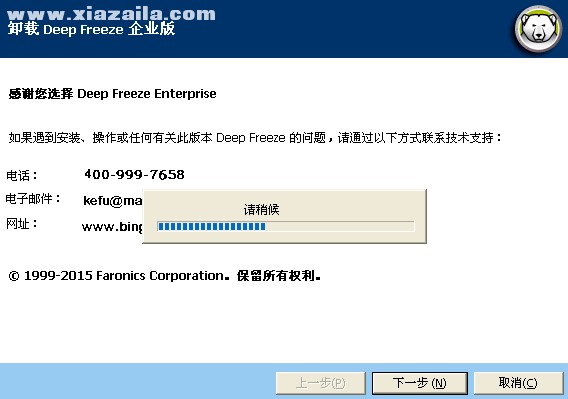
图四:冰点还原卸载进度
5、卸载完成后,出现如下对话框“Deep Freeze Entertainment 已成功卸载”,点击完成即可。
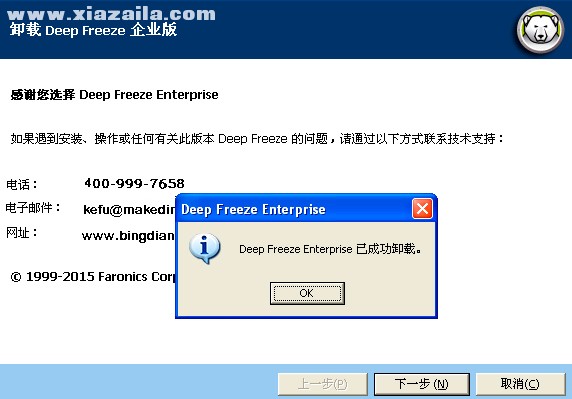
图五:冰点还原卸载完成
如果存在 ThawSpace 解冻空间,则将显示消息是否要删除现有 ThawSpace 解冻空间?单击是删除 ThawSpace 解冻空间。单击否保留 ThawSpace 解冻空间。
6、计算机将在卸载完成时立即重启。
三、Mac版
1、选择卸载选项
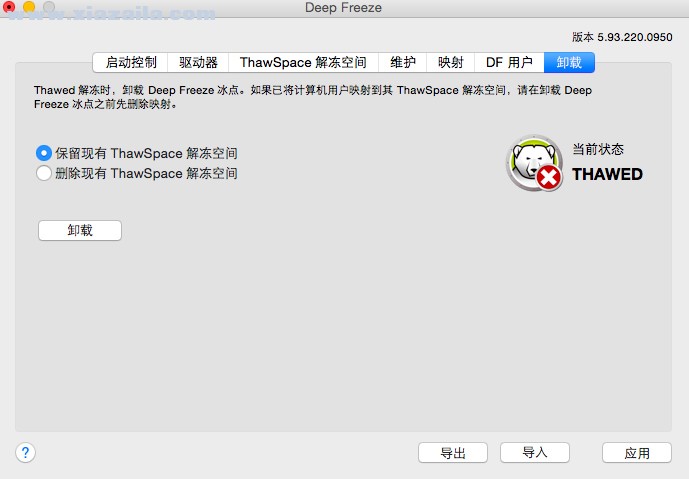
图1:冰点还原mac版卸载选项
2、 在操作界面上,点击标题栏中的“卸载”,卸载冰点软件需要在Thawed解冻的时候进行的,可以在界面下方看到当前软件的状态中打了一个叉叉表示是解冻状态,可以选择保留或是删除以后的ThawSpace解冻空间,完成后点击“卸载”
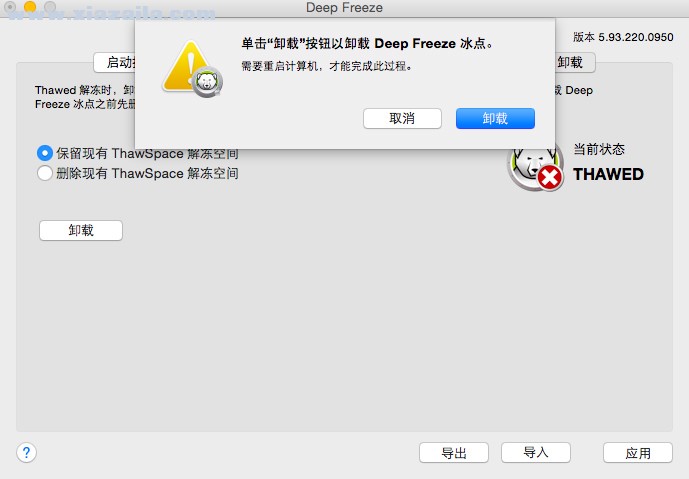
图2:冰点还原mac版卸载授权
3、在弹出的提示栏中可以看到:单击“卸载”按钮以卸载软件,而且需要重启计算机才能完成卸载,点击“卸载”。
4、卸载授权
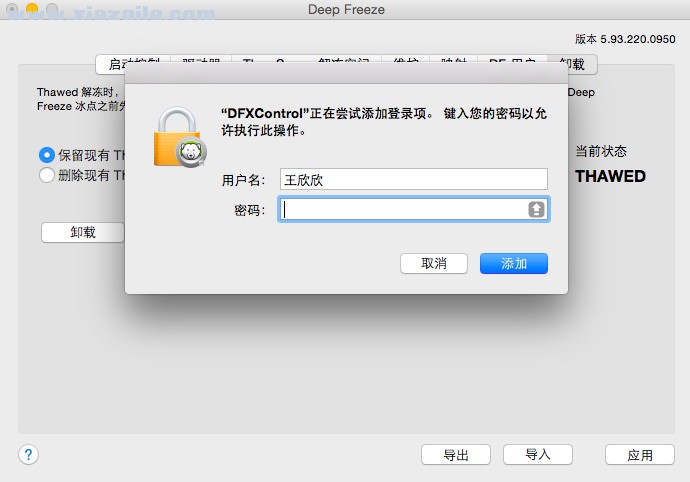
图3:输入电脑密码
5、点击卸载以后,会弹出一个密码栏,需要输入密码才能执行卸载的操作,输入密码之后点击“添加”